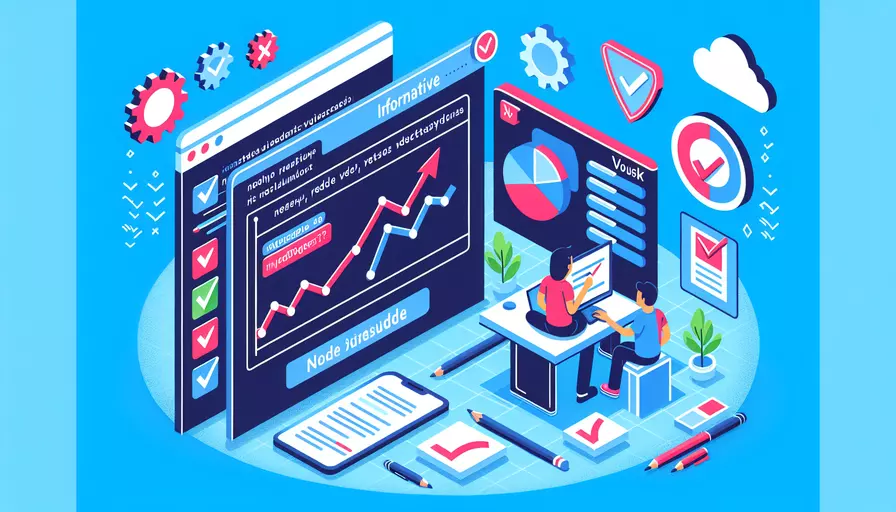
要查看Vue项目中使用的Node.js版本,1、在命令行中使用node -v命令查看全局安装的Node.js版本,2、查看项目根目录下的.nvmrc或package.json文件中的engines字段,3、使用Node Version Manager (NVM) 来管理和查看不同项目的Node.js版本。以下将详细介绍这三种方法及其背景信息。
一、在命令行中使用`node -v`命令查看全局安装的Node.js版本
通过命令行快速查看Node.js版本是最简单直接的方法。具体步骤如下:
- 打开终端或命令提示符。
- 输入以下命令并按下回车:
node -v - 终端将返回当前全局安装的Node.js版本号,例如:
v14.17.0
这种方法适用于大多数情况,但需要注意的是,这里显示的是全局安装的Node.js版本,而不一定是当前Vue项目实际使用的版本。
二、查看项目根目录下的`.nvmrc`或`package.json`文件中的engines字段
在一些项目中,特别是团队合作项目中,可能会指定一个特定的Node.js版本,以确保所有开发者使用相同的环境。可以在以下文件中找到这些信息:
-
.nvmrc文件:- 这是一个简单的文本文件,通常位于项目根目录中,内容为指定的Node.js版本号。例如:
14.17.0 - 使用以下命令可以查看文件内容:
cat .nvmrc
- 这是一个简单的文本文件,通常位于项目根目录中,内容为指定的Node.js版本号。例如:
-
package.json文件中的engines字段:- 打开项目根目录下的
package.json文件,找到类似以下内容:{"engines": {
"node": ">=14.17.0"
}
}
- 这个字段指定了项目兼容的Node.js版本范围,确保开发者在符合要求的Node.js版本下运行项目。
- 打开项目根目录下的
三、使用Node Version Manager (NVM) 来管理和查看不同项目的Node.js版本
Node Version Manager (NVM) 是一个用于管理多个Node.js版本的工具。它允许你在不同项目之间快速切换Node.js版本。使用NVM查看和管理Node.js版本的步骤如下:
-
安装NVM(如果尚未安装):
- 在macOS或Linux系统中,可以使用以下命令安装NVM:
curl -o- https://raw.githubusercontent.com/nvm-sh/nvm/v0.38.0/install.sh | bash - 在Windows系统中,可以使用nvm-windows进行安装。
- 在macOS或Linux系统中,可以使用以下命令安装NVM:
-
查看当前使用的Node.js版本:
nvm current -
查看已安装的所有Node.js版本:
nvm ls -
切换到指定的Node.js版本:
- 如果项目中存在
.nvmrc文件,可以使用以下命令自动切换到文件中指定的版本:nvm use - 或者手动指定版本:
nvm use 14.17.0
- 如果项目中存在
总结
为了在Vue项目中查看Node.js版本,可以通过以下三种方法:1、在命令行中使用node -v命令查看全局安装的Node.js版本;2、查看项目根目录下的.nvmrc或package.json文件中的engines字段;3、使用Node Version Manager (NVM) 来管理和查看不同项目的Node.js版本。通过这些方法,开发者可以确保使用正确的Node.js版本,从而避免环境不一致导致的问题。如果你是团队合作开发,建议在项目中明确指定Node.js版本,并使用NVM等工具进行版本管理,以保持开发环境的一致性。
相关问答FAQs:
1. 如何查看当前安装的Node.js版本?
要查看当前安装的Node.js版本,可以在命令行中运行以下命令:
node -v
这会在命令行中显示当前安装的Node.js版本号。
2. 如何在Vue项目中查看Node.js版本?
在Vue项目中,可以使用process全局对象来获取当前运行环境的Node.js版本。在Vue组件或JavaScript文件中,可以使用以下代码来获取Node.js版本:
console.log(process.version);
这将在浏览器的开发者工具控制台中显示当前Node.js版本。
3. 如何在Vue CLI中查看Node.js版本?
在使用Vue CLI创建的项目中,可以通过以下步骤来查看Node.js版本:
- 打开命令行工具并进入Vue项目的根目录。
- 运行以下命令来查看Vue CLI的版本:
vue --version
这将在命令行中显示Vue CLI的版本号。
- 运行以下命令来查看当前项目使用的Node.js版本:
npm run env
这将显示当前项目的环境变量,其中包括Node.js版本。
请注意,以上方法仅适用于已经安装了Node.js的情况。如果您尚未安装Node.js,请先安装Node.js,然后再执行上述步骤来查看版本号。
文章标题:vue项目如何查看node版本,发布者:worktile,转载请注明出处:https://worktile.com/kb/p/3656159

 微信扫一扫
微信扫一扫  支付宝扫一扫
支付宝扫一扫 